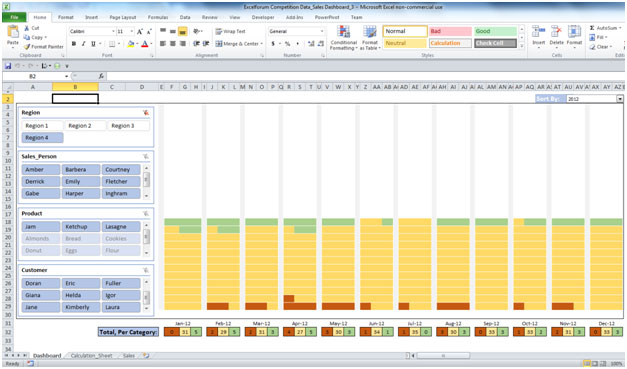Le vendite delle prestazioni Dashboard da kat12
Creato da: link: [kat12]
Performance di vendita: – Ogni azienda ha un prodotto di cui ha bisogno per venderlo per aumentare il business e per restituire le spese dell’azienda. Quindi le vendite hanno un ruolo molto importante per aumentare il business ed è per questo che abbiamo dovuto concentrarci sulle loro prestazioni. Alla fine, quando le vendite miglioreranno, l’azienda crescerà.
Il dashboard delle prestazioni di vendita è utile per analizzare l’andamento delle vendite. Utilizzando il dashboard delle prestazioni di vendita possiamo vedere le prestazioni individuali e migliorare le prestazioni sulla base dei dati, ci aiuterà a prevedere la prossima visione degli obiettivi e del raggiungimento e gestendo cose come come possiamo migliorare le vendite e come possiamo generare entrate ecc.
Obiettivo: lo scopo della dashboard è comprendere visivamente, le vendite, filtrate (per fattori come Regione, Salesman, ecc.) E raggruppate (per fattori come anno, cliente, ecc.).
I dati:
⇒ I dati originali non erano molto descrittivi. Ho fornito nomi validi per “Addetti alle vendite”, “Prodotti” e “Clienti”.
⇒ Ogni “addetto alle vendite” ha effettuato una certa quantità di vendite. Per fare un confronto significativo, ho preso le vendite massime come 1500 e ho calcolato la percentuale di ciascuna vendita effettuata su di essa. Ho distribuito i dati in 3 categorie:
{vuoto} 1. Dal 10% al 40% – Sotto la media (mostrato dal colore marrone)
{vuoto} 2. Dal 41% all’80% – Ok. Può fare di meglio (mostrato dal colore arancione chiaro)
{vuoto} 3. > 80% – Vicino al target effettivo di 1500 (mostrato dal colore verde)
Dashboard: la dashboard viene utilizzata per aiutare l’utente a “visualizzare in dettaglio” (in termini di addetti alle vendite, clienti e prodotti) e trovare il conteggio (in base alle categorie) in termini di numero e colore.
Il cruscotto è stato realizzato utilizzando un monitor da 17 pollici. L’utente potrebbe dover scorrere durante la visualizzazione in un monitor più piccolo.
Il dashboard:
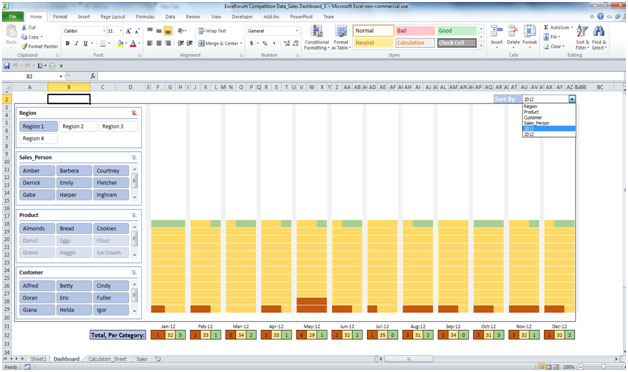
Componenti visivi del dashboard.
1.Slicer: i filtri dei dati aiutano ad analizzare i dati per 4 categorie: “Regione”, “Addetto alle vendite”, “Prodotto” e “Cliente”.
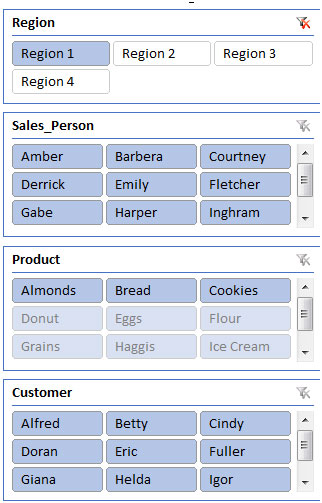
{vuoto} 2. La griglia: quando fai clic su un’affettatrice o scegli la colonna in cui desideri visualizzare i dati ordinati, la griglia cambierà di conseguenza.
Sotto la griglia, vedrai caselle quadrate nei colori marrone, arancione chiaro e verde. I numeri in questi sono ciò che ottieni dopo aver fatto clic su uno o più elementi nel filtro dei dati (e / o scegliendo la colonna in base alla quale vuoi ordinare i dati.
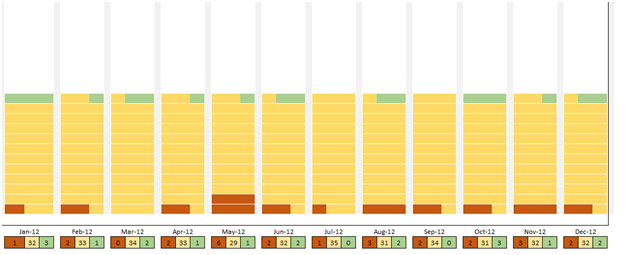
Una volta scelta la colonna in base alla quale ordinare, le colonne appaiono in basso ei totali per i valori scelti nell’affettatrice per la colonna sono calcolati in 3 categorie (dal 10% al 40%, dal 41% all’80% e> 80% e la griglia riflette questi conteggi dai colori)
3.Ordina per colonna Hai la possibilità di presentare l’ordinamento ottenuto dai dati dopo aver scelto gli elementi nei filtri dei dati. Questo è un menu a discesa con i valori. I valori possibili sono:
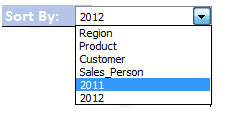
Esempi di utilizzo:
{vuoto} 1. Per la “Regione 1”, per l’addetto alle vendite “Courtney”, trova la quantità di vendite di mandorle, pane e biscotti fatte al cliente Cindy e ordina prima per prodotto e poi per anno 2011 Per prodotto
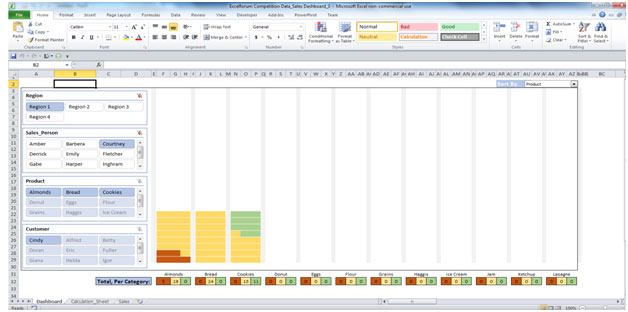
By Year
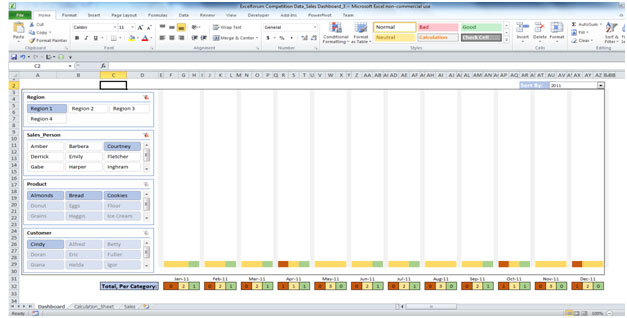
Analisi: Gli addetti alle vendite sono stati per lo più sopra la media nelle vendite di prodotti ai clienti.
2.Per la “Regione 2”, per i venditori (eccetto Ambra e Barbera), per i prodotti (Ciambella, Uova e Farina), tra i clienti, entro l’anno 2011 e 2012.
entro il 2011
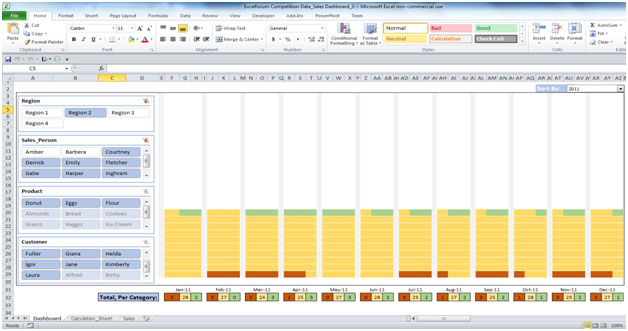
Entro il 2012
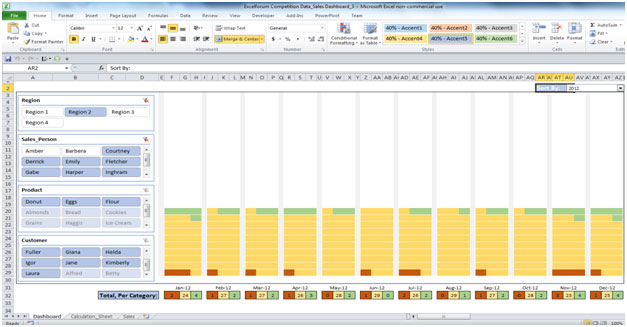
Analisi: gli addetti alle vendite sono stati per lo più superiori alla media nelle vendite di prodotti ai clienti, con alcune vendite “superiori” indicate dal colore verde.
-
Quando si analizzano i dati per la Regione 3, ordinando i dati per addetto alle vendite, vediamo quanto segue
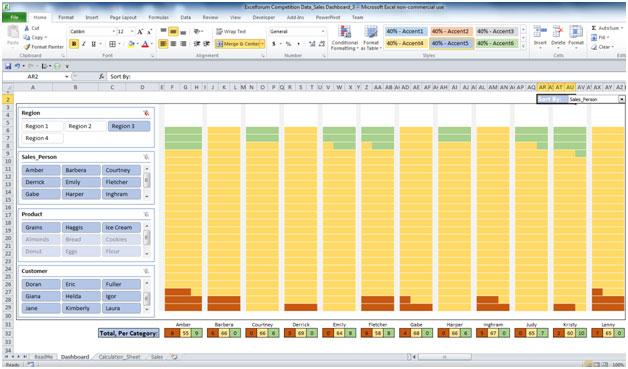
Nota:
{vuoto} 1. Quando si fa clic su un “filtro dei dati”, dopo la visualizzazione della griglia, lo stato attivo si trova nella cella B2.
-
Quando si sceglie un valore dall’elenco a discesa, dopo la visualizzazione della griglia, lo stato attivo si trova sulla cella AR2.
Eccezione
La griglia può mostrare i conteggi delle vendite fino a 81. Se si scelgono più regioni, il conteggio supera 81. In questo caso, viene visualizzato un messaggio di errore e la griglia viene cancellata dal colore preverniciato.
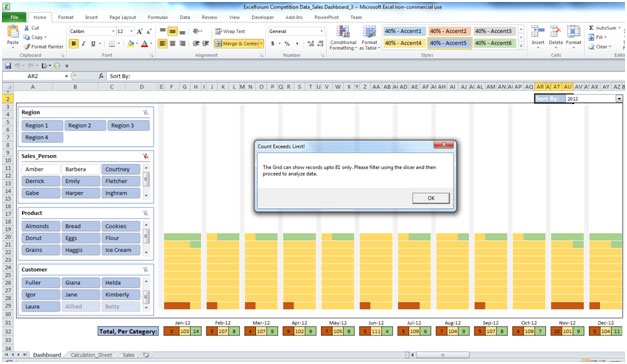
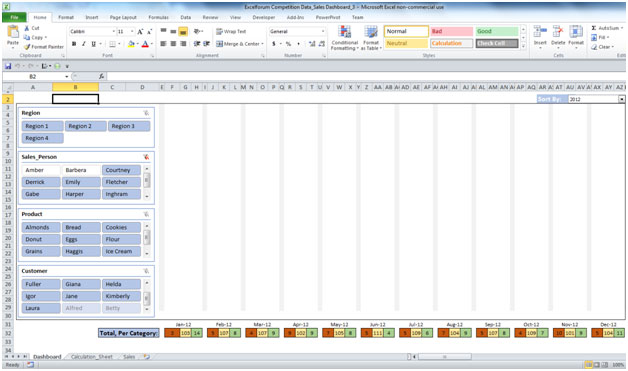
Quindi deselezioniamo tutte le regioni e scegliamo una regione e i filtri secondari in altri filtri dei dati. Quindi, analizziamo i dati.
Dati per la regione 1

Dati per la regione 3
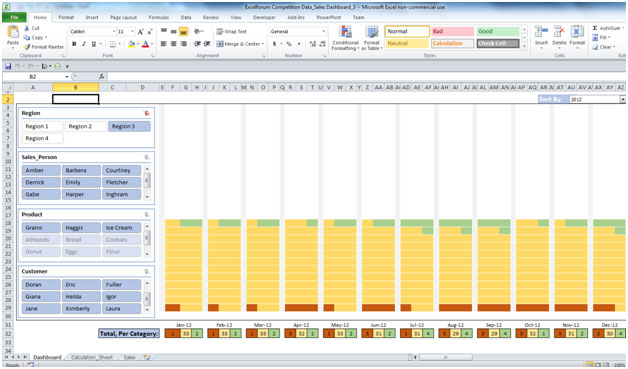
Dati per la regione 4